Как подключить Joomla и Dropbox
Joomla — одна из лучших CMS для создания всех видов веб-сайтов. В ней есть множество инструментов, которые вы можете использовать для создания лучшего сайта, но одна из больших проблем — это место для хранения на вашем сервере, и в этом посте мы рассмотрим покажу вам лучшее расширение для решения этой проблемы.
Dropfiles — это не только менеджер загрузок, позволяющий создавать загружаемые версии ваших файлов, но и возможность подключения вашего сайта Joomla к Dropbox, что позволяет экономить место на диске, загружая файлы непосредственно из Dropbox на ваш сайт Joomla.
Как подключить это расширение Dropbox для Joomla к вашему сайту
В этой статье мы узнаем, как подключить Dropbox к вашему сайту Joomla с помощью этого замечательного расширения Joomla Dropbox под названием Dropfiles.
Прежде всего, мы должны создать приложение Dropbox для подключения вашего веб-сайта к учетной записи Dropbox, для этого перейдите на https://www.dropbox.com/developers и создайте новое приложение.
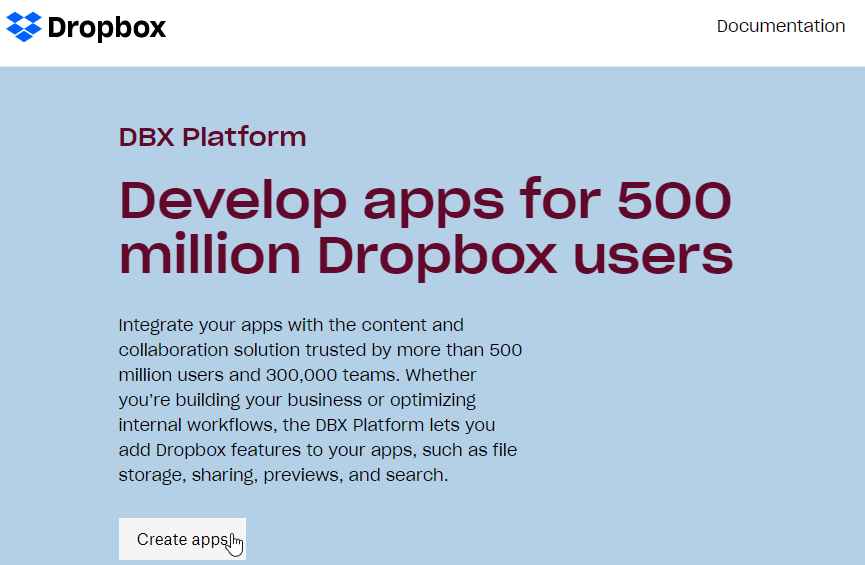
Нажмите «Создать приложения», затем мы выберем несколько вещей для создания приложения.
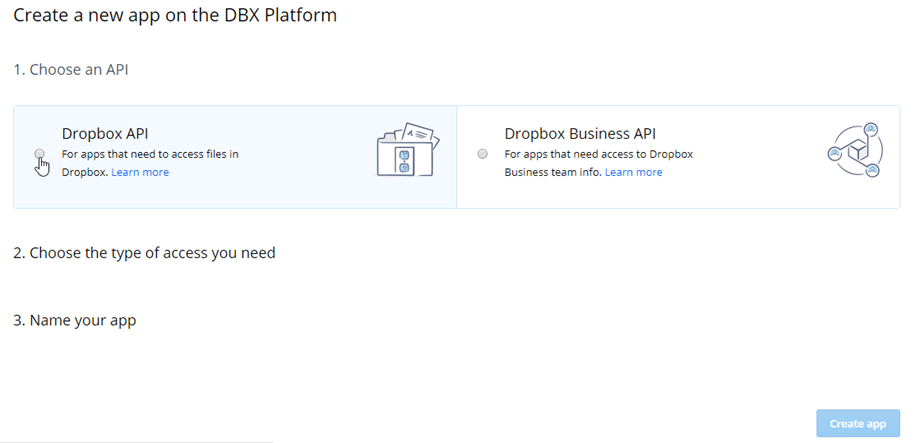
Вам нужно будет нажать «Dropbox API», «Full Dropbox», ввести имя для вашего приложения (оно может быть любым, что вы хотите) и, наконец, нажать «Создать приложение».
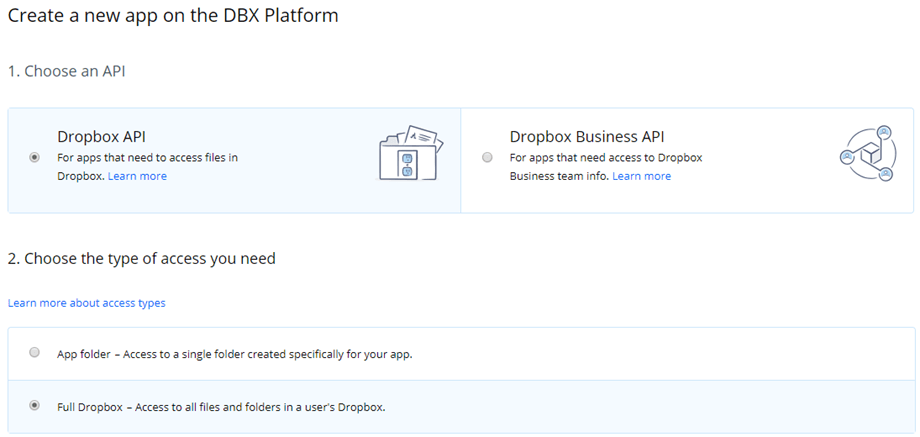
В этом примере мы назовем это приложение «My Dropfiles App», вы можете использовать любое имя, и оно будет работать. Вам следует помнить, что имя приложения не может содержать слово «Dropbox». Есть и другие вещи, которые вам следует учесть, чтобы успешно создать приложение Dropbox.
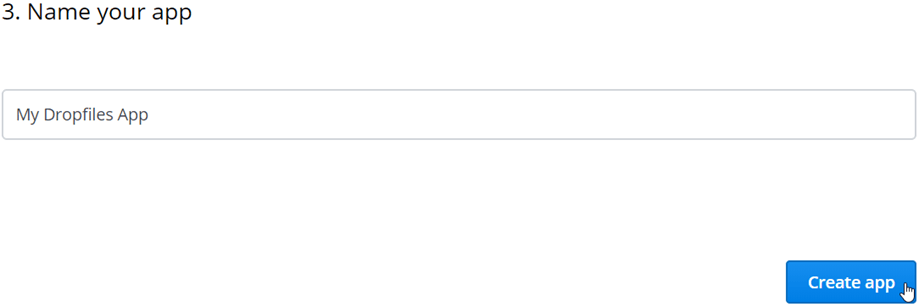
Теперь ваше приложение успешно создано, на этом экране вам нужно скопировать две вещи: ключ приложения и секрет приложения, это несколько символов, которые вы можете вставить в текстовый документ.
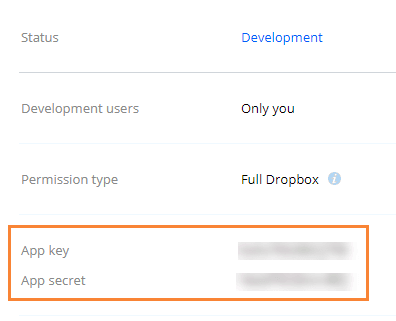
Теперь, когда вы почти закончили, оставим все как есть и перейдем на нашу страницу Joomla, чтобы настроить все там. На вашем сайте Joomla перейдите в Компоненты > Dropfiles > Настройки > Подключение к облаку > Dropbox . В этом разделе мы сможем вставить ключи, которые мы скопировали ранее.
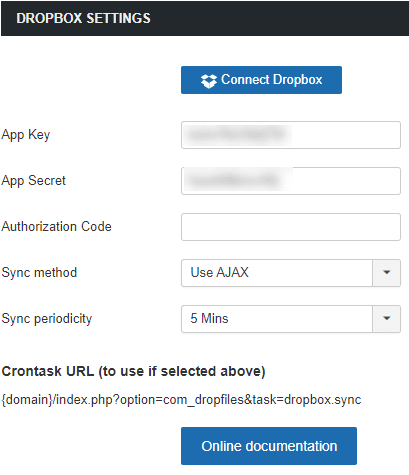
Теперь нажмите «Сохранить», а затем кнопку «Подключить Dropbox».
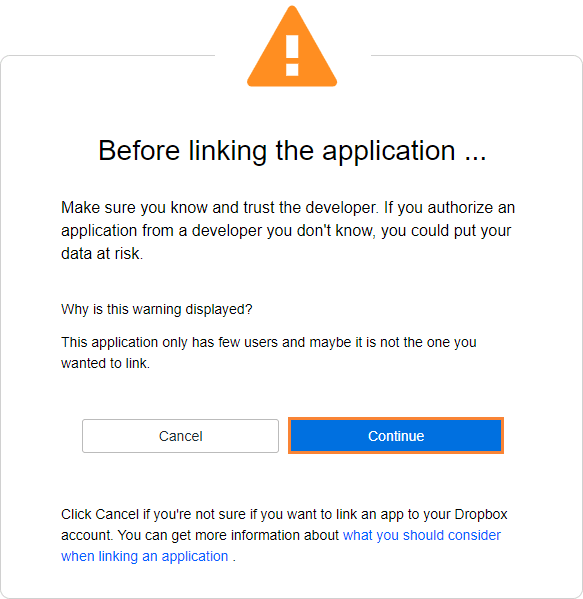
Затем, наконец, разрешите доступ для подключения вашей учетной записи к сайту Joomla, он покажет вам код, который вам нужно будет скопировать и вставить в конфигурацию Dropbox, затем нажмите «Подключить Dropbox».
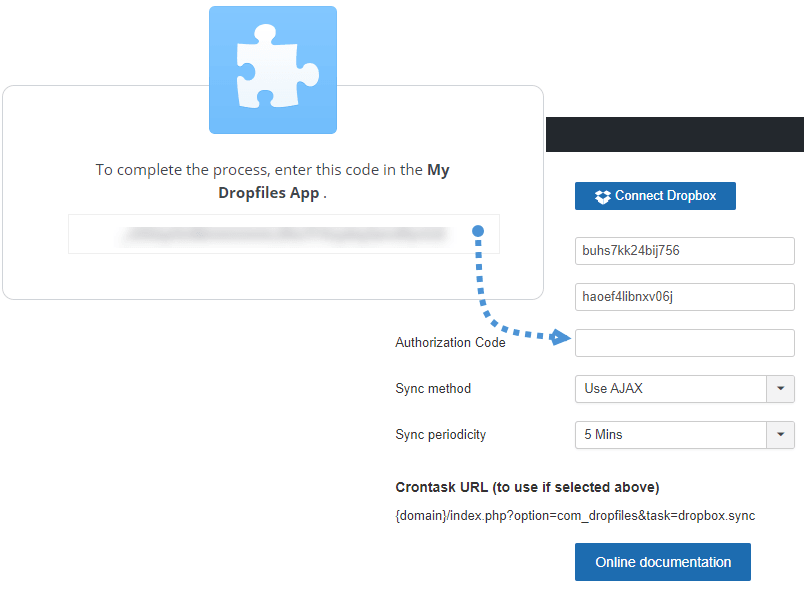
Связь должна быть успешной, и все готово! :).
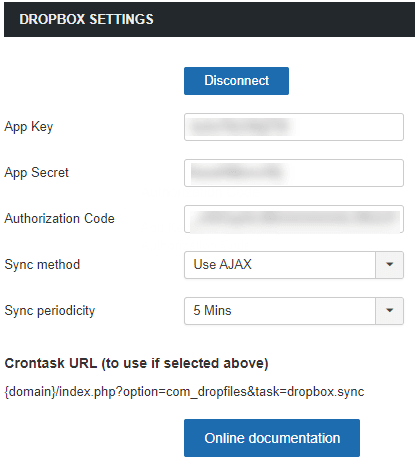
Joomla как менеджер загрузки Dropbox
Да, теперь вы преобразовали свой сайт Joomla в менеджер загрузок Dropbox, поскольку теперь вы сможете добавлять файлы в свою учетную запись Dropbox со своего сайта Joomla и добавлять файлы на свой сайт Joomla из Dropbox, поскольку Dropfiles имеет двустороннюю синхронизацию. Для начала, для этого примера, мы создадим папку в Dropbox и добавим несколько файлов, чтобы увидеть их в Joomla.
Прежде чем создать нашу новую папку Dropbox, давайте посмотрим на панель Dropbox, чтобы увидеть, что папка, которую мы собираемся создать, еще нет.
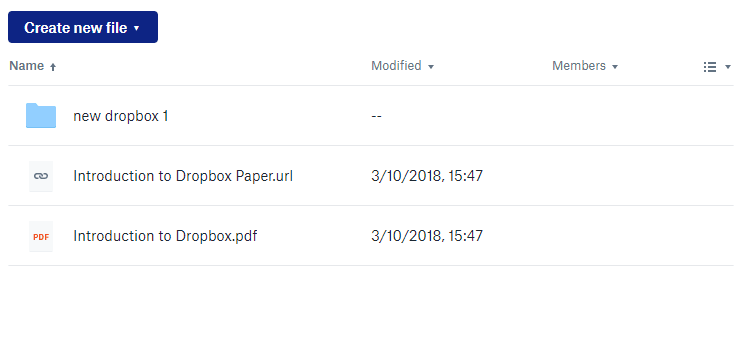
Теперь перейдем в Компоненты > Dropfiles . Здесь вы увидите Dropfiles , где вы можете создавать категории и добавлять файлы в эти категории.
На этой панели инструментов мы собираемся нажать на маленькую стрелку на кнопке «Новая категория», а затем на «Новая папка Dropbox», чтобы создать нашу новую папку Dropbox.
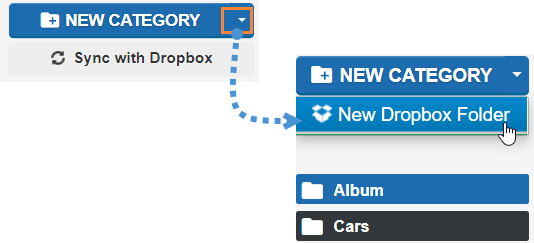
Будет создана папка Dropbox под названием «Новая папка Dropbox». Давайте изменим ее название на «ПапкаDropfiles », нажав на маленькую ручку после имени папки.
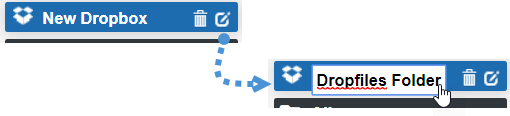
Мы собираемся загрузить некоторые файлы и посмотрим, появится ли он в Dropbox.
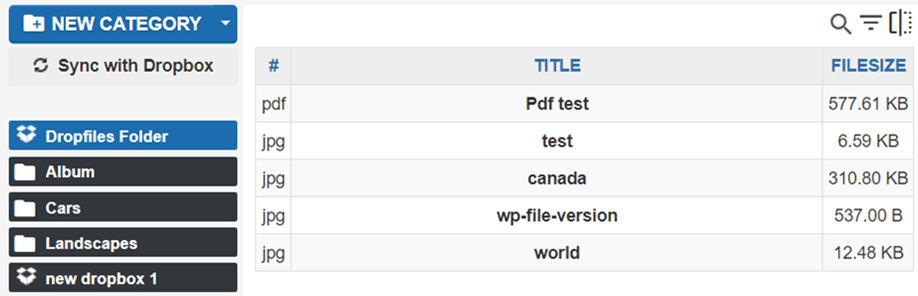
Внутри нашей папки Dropbox есть файлы под названием «ПапкаDropfiles ». Теперь давайте посмотрим, отразились ли эти изменения в нашей учетной записи Dropbox.
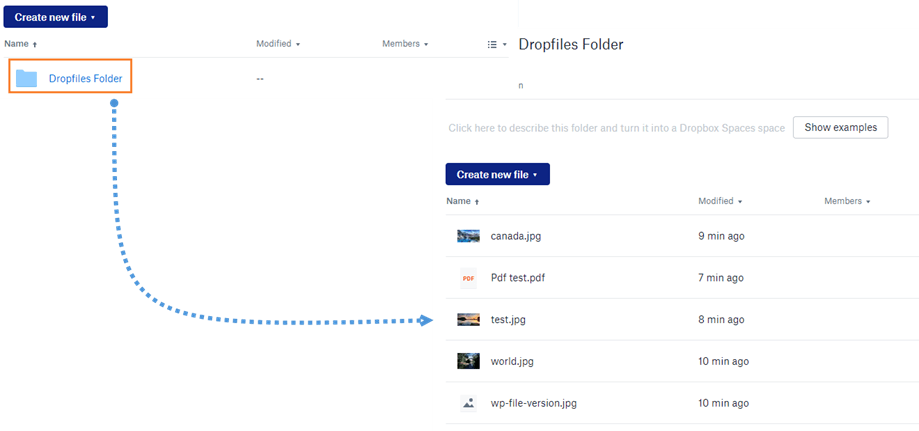
Да, мы создали новую папку и загрузили некоторые файлы, а теперь и папку с файлами внутри Dropbox и всего с вашего сайта Joomla, Awesome! Не так ли?
Последний тест, который мы можем сделать, - это создать папку в нашей учетной записи Dropbox, чтобы увидеть, есть ли она и на нашем сайте Joomla, поэтому давайте создадим папку в нашей Dropbox под названием «Папка, созданная в Dropbox».
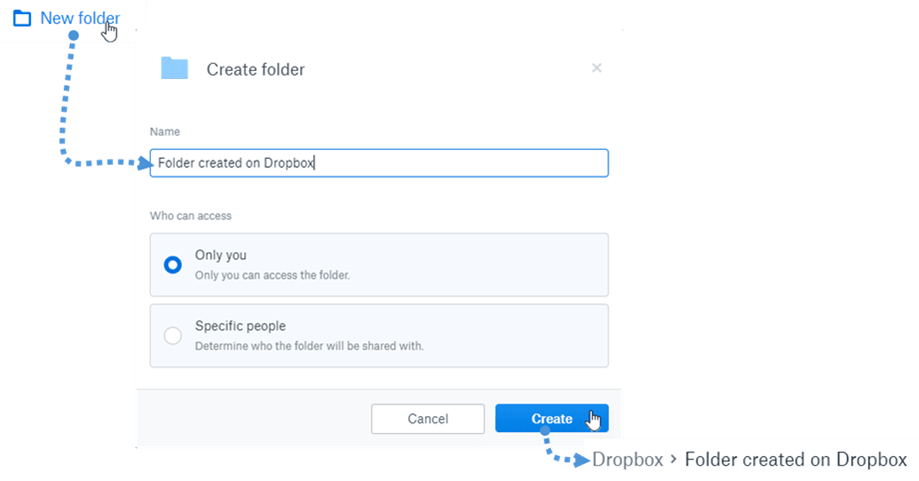
Наконец, нажмем «Синхронизировать с Dropbox», чтобы быстрее просмотреть папку, а теперь проверим панель управления Dropfiles .
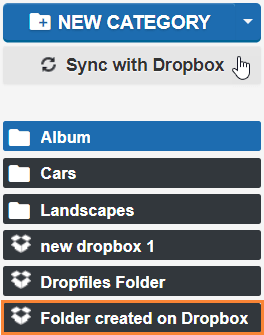
Вот и всё, волшебство свершилось! И это действительно просто, не правда ли? Самое лучшее — это то, что вы можете использовать эту папку Dropbox как любую другую категорию Dropfiles , то есть создавать загружаемые версии своих файлов, хранящихся в Dropbox, и они будут работать так же, как и любые другие файлы, хранящиеся на вашем сервере.
Проблемы с хранением? Просто загрузите файлы в Dropbox
Как вы видите, вы сможете сэкономить много места на своем сервере, просто загрузив файлы в Dropbox, потому что с Dropfiles это возможно, и вы сможете управлять своим Dropbox со своего сайта Joomla, а также своим сайтом Joomla из своего Dropbox, вам нужно будет только подключить свою учетную запись Dropbox к своему сайту с помощью Dropfiles , так что перейдите по ссылке и начните экономить место на своем сервере с помощью этого замечательного расширения от joomUnited, а благодаря его новому UX вы сможете получить от него максимум ;)
Когда вы подпишетесь на блог, мы будем отправлять вам электронное письмо о появлении новых обновлений на сайте, чтобы вы их не пропустили.

Комментарии